L'app Memo vocali è un registratore audio disponibile per iPhone, iPad e Apple Watch. Quindi, come trasferire memo vocali da iPhone ad altri dispositivi? Come ottenere memo vocali da iPhone? Ecco diverse opzioni per te.
Memo vocali può registrare tutto sul tuo iPhone e ti consente di tagliare le parti indesiderate delle registrazioni. Hai bisogno di ottenere memo vocali dal tuo iPhone e salvarli sul computer? Continua a leggere! (Prova MiniTool MovieMaker per aggiungere registrazioni al video!)
Come ottenere memo vocali da iPhone utilizzando iCloud
Puoi utilizzare iCloud per ottenere i tuoi memo vocali sul computer. Ecco come:
Passaggio 1. Apri l'app Memo vocali.
Passaggio 2. Trova il file che desideri salvare su iCloud e fai clic sui tre punti .
Passaggio 3. Quindi scegli Salva in file e seleziona una cartella in cui memorizzare il memo vocale.
Passaggio 4. Avvia il browser web sul computer, visita https://www.icloud.com/ e accedi a iCloud.
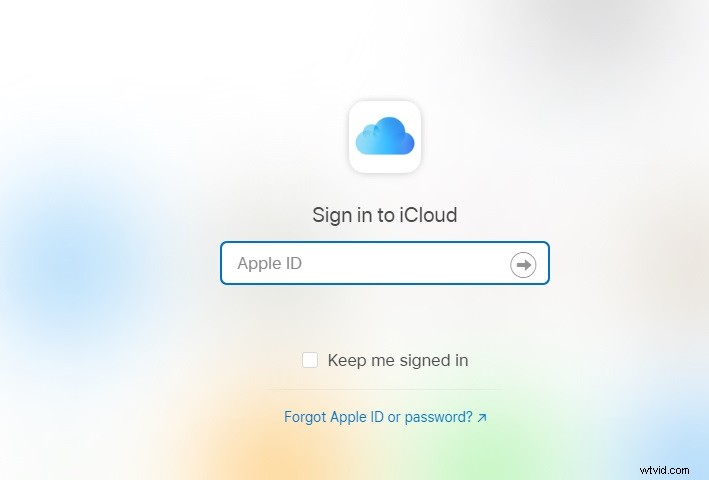
Passaggio 5. Tocca iCloud Drive e troverai il memo vocale. Quindi scaricalo da iCloud sul tuo computer.
Per risparmiare spazio su disco, potresti voler convertire le registrazioni da M4A a MP3. Vedi questo post:6 migliori convertitori gratuiti da M4A a MP3 nel 2021.
Come ottenere memo vocali da iPhone utilizzando iTunes
Un altro modo per scaricare memo vocali da iPhone al computer è utilizzare iTunes. Segui questi passaggi:
Passaggio 1. Collega il tuo iPhone al computer.
Passaggio 2. Apri l'app iTunes sul computer e fai clic sull'icona iPhone nella barra dei menu in alto.
Passaggio 3. Dal pannello di sinistra, seleziona Musica opzione.
Passaggio 4. Controlla Sincronizza memo vocali casella e tocca Sincronizza .
Passaggio 5. I tuoi memo vocali verranno scaricati nella libreria di iTunes. Successivamente, sposta questi memo vocali in una nuova cartella di destinazione.
Come ottenere memo vocali da iPhone utilizzando Airdrop
Ti chiedi come ottenere memo vocali da iPhone senza iTunes? Ecco una guida rapida.
Passaggio 1. Attiva AirDrop sul tuo computer Mac, quindi avvia Memo vocali sul tuo iPhone.
Passaggio 2. Fai clic sui tre punti sotto il memo vocale che desideri scaricare.
Passaggio 3. Tocca AirDrop e seleziona il tuo dispositivo.
Passaggio 4. Quindi tocca Accetta per scaricare questi memo vocali sul tuo computer.
Come registrare e modificare memo vocali
Per impostazione predefinita, l'app Memo vocali registra la voce in un formato compresso. Se vuoi registrare l'audio in un formato lossless, ecco come fare:
- Vai a Impostazioni> Memo vocali .
- Tocca Qualità audio nelle IMPOSTAZIONI MEMO VOCALI .
- Quindi seleziona Senza perdita .
Dopo aver modificato la qualità audio dei memo vocali, vediamo come registrare e modificare i memo vocali.
- Apri Memo vocali e tocca il record rosso pulsante per avviare la registrazione.
- Interrompi la registrazione e il memo vocale verrà salvato automaticamente.
- Dopodiché, fai clic sul memo vocale appena registrato, tocca i tre punti e Modifica registrazione .
- Quindi fai clic sull'icona di modifica nell'angolo in alto a destra e ritaglia la registrazione o elimina le parti indesiderate di una registrazione.
Conclusione
Questo post ti mostra come ottenere memo vocali da iPhone in 3 modi. Ora tocca a te!
